Notice HP OFFICEJET 5232
Liens commerciaux

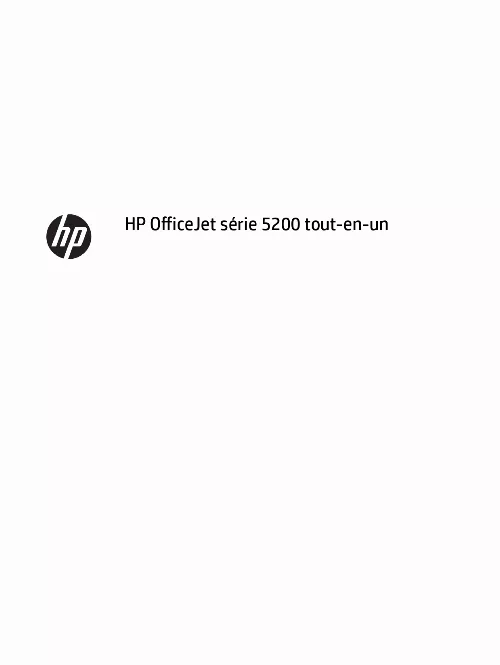
Le mode d'emploi HP OFFICEJET 5232 vous rend service
Vous venez de remplacer les cartouches d'encre de votre imprimante jet d'encre HP OFFICEJET 5232. Votre imprimante HP OFFICEJET 5232 indique que le système d'encre est en panne. Vous avez éteint et rebranché l'appareil mais vous n'arrivez pas à imprimer vos documents. Vous avez rencontré un problème avec le papier lors de l'impression. L'appareil ne détecte pas les feuilles. Vous avez vérifié les cartouches d'encre mais le matériel ne fonctionne toujours pas. La cartouche d'encre n'est pas détectée. Le guide d'utilisation de l'imprimante jet d'encre vous donnera toutes les indications nécessaires pour résoudre les difficultés rencontrées.
Extrait du mode d'emploi HP OFFICEJET 5232
Les instructions détaillées pour l'utilisation figurent dans le Guide de l'utilisateur.
Bouton Aide : ouvre le menu Aide pour l'opération en cours. Bouton Accueil : renvoie à l'écran d'accueil qui s'affiche lorsque vous mettez pour la première fois l'imprimante sous tension. ?cran du panneau de commande : touchez l'écran pour sélectionner les options du menu et parcourez les éléments du menu. Voyant sans fil : Indique que l'état de la connexion sans fil de l'imprimante. Un voyant bleu figé indique que la connexion sans fil a été établie et que vous êtes en cours d'impression. un voyant clignotant lentement indique que l'option sans fil est activée mais que l'imprimante n'est pas connectée à un réseau. Assurez-vous que l'imprimante se trouve dans la plage de signaux sans fil. Un voyant clignotant rapidement indique une erreur de connexion sans fil. reportez-vous aux messages affichés sur l'écran de l'imprimante. Si la liaison sans fil est désactivée, le voyant de la liaison sans fil est éteint et l'écran d'affichage indique Sans fil désactivé. Copier : ouvre le menu Copier dans lequel vous pouvez sélectionner un type de copie ou modifier les paramètres de copie. Numérisation : ouvre le menu Numérisation dans lequel vous pouvez sélectionner une destination pour votre numérisation. Télécopie : affiche un écran qui permet d'envoyer une télécopie ou de modifier des paramètres de télécopie. Configuration : ouvre le menu Configuration , à partir duquel vous pouvez modifier les préférences et utiliser des outils pour exécuter les fonctions de maintenance. Aide : ouvre le menu Aide dans lequel vous pouvez regarder des vidéos didactiques, afficher des informations sur les fonctions de l'imprimante et des astuces. Icône HP ePrint : Permet d'ouvrir le menu Résumé des services Web, où vous pouvez vérifier les détails d'état de HP ePrint, modifier les paramètres HP ePrint ou imprimer une page Info. [...] il fonctionne uniquement pour l'impression sur du papier ordinaire. De plus, ce mode est désactivé si vous imprimez avec la meilleure qualité d'impression ou la qualité de présentation. Pour réduire le bruit de l'impression, activez le mode silencieux. Pour imprimer à vitesse normale, désactivez le mode silencieux. le mode silencieux est désactivé par défaut. REMARQUE : Le mode silencieux ne fonctionne pas pour imprimer des photos ou des enveloppes. Vous pouvez créer un calendrier en sélectionnant l'heure d'impression en mode silencieux. Par exemple, vous pouvez programmer le mode silencieux de l'imprimante entre 22 h et 8 h tous les jours. Activer ou désactiver le mode silencieux dans le panneau de commande de l'imprimante Activation ou désactivation du mode silencieux depuis le logiciel de l'imprimante (Windows) Pour plus d'informations, voir Ouvrez le logiciel d'impression HP (Windows) à la page 20. Activation ou désactivation du mode silencieux depuis le logiciel de l'imprimante (OS X et macOS) 1. ouvrez l'utilitaire HP. Pour plus d'informations, voir HP Utility (OS X et macOS) à la page 101. Dans la section Préférences , sélectionnez Mode silencieux , puis Activé ou Désactivé. Pour activer le mode silencieux lorsque l'imprimante est en cours d'impression Sur l'écran du panneau de commande de l'imprimante, à partir de l'écran d'impression, touchez (Mode silencieux) pour activer le mode silencieux. REMARQUE : Le mode silencieux est activé uniquement lorsque la page en cours du travail en cours est imprimée. Création d'un calendrier pour le Mode silencieux sur le panneau de commande de l'imprimante Touchez Désactivé en regard de Mode silencieux pour l'activer, puis touchez OK pour confirmer. Touchez Désactivé en regard de Calendrier, puis modifiez l'heure de début et de fin du calendrier. optimisation des fournitures d'impression Pour optimiser les fournitures d'impression telles que l'encre et le papier, essayez ce qui suit : Recyclez les cartouches d'encre HP d'origine via le programme HP Planet Partners. Modifiez la qualité d'impression dans le pilote pour configurer l'imprimante en mode Brouillon. L'impression en mode Brouillon consomme moins d'encre. ne nettoyez pas la tête d'impression inutilement. [...]..
Téléchargez votre notice ! Téléchargement gratuit et sans inscription de tous types de documents pour mieux utiliser votre imprimante jet d'encre HP OFFICEJET 5232 : mode d'emploi, notice d'utilisation, manuel d'instruction. Cette notice a été ajoutée le Jeudi 5 Mai 2022. Si vous n'êtes pas certain de votre références, vous pouvez retrouvez toutes les autres notices pour la catégorie Imprimante jet d'encre Hp.


